WordPress biztonsági mentés
💾WordPress biztonsági mentés és a visszaállítás
 Sokszor hangoztatom a WordPress biztonsági mentés fontosságát. Különösen azután, hogy egy igen kedves ismerősöm is nagy bajba jutott, hogy nem szentelt elég figyelmet ennek fontosságára. A nevét említeni nem óhajtom. Legyen elég annyi, hogy egy remek utazással releváns WordPress blogot üzemeltet és bizony több havi munkája veszett kárba. Bár nagyon sok fantasztikus okból szeretjük a WordPress-t, tagadhatatlan a tény, hogy ha nem megfelelően kezelik, ki van téve a sebezhetőségnek, és súlyos károkat okozhat❗
Sokszor hangoztatom a WordPress biztonsági mentés fontosságát. Különösen azután, hogy egy igen kedves ismerősöm is nagy bajba jutott, hogy nem szentelt elég figyelmet ennek fontosságára. A nevét említeni nem óhajtom. Legyen elég annyi, hogy egy remek utazással releváns WordPress blogot üzemeltet és bizony több havi munkája veszett kárba. Bár nagyon sok fantasztikus okból szeretjük a WordPress-t, tagadhatatlan a tény, hogy ha nem megfelelően kezelik, ki van téve a sebezhetőségnek, és súlyos károkat okozhat❗
ℹ️ Publikációmban szeretnék tehát segítséget adni, hogyan készíts biztonsági másolatot a WordPress adatbázisodról, mindenféle bővítmény használata nélkül.
Előtte azonban bevezetnélek egy – két alapdologba 😉
A WordPress adatbázis megértése, mely ismeret segíthet Neked, a WordPress biztonsági mentés és visszaállítás műveletei során!

A WordPress egy adatbázis-vezérelt 🔗PHP webalkalmazás. Tehát egyedileg kell biztonsági másolatot készítened a következőkről, hogy teljes biztonsági másolatod lehessen mindenről;
A teljes WordPress blogodról, a WordPress core fájlokról maradéktalanul. A teljes WordPress bloghoz tartozó MySQL adatbázisról, valamint a Root Konfigurációs Fájlokról.
Melyik mit tartalmaz?
Az első két pont tartalmazza az általad elkészített posztokat, a WordPress webalkalmazások fájljait, beépülő modulokat (plugin) és sablonokat (theme). A harmadik pont mint adatbázis, már egyrészről érzékenyebb információkat tartalmaz, úgy mint felhasználói adatok, jelszavak, valamint különböző konfigurációs beállítások is itt mentődnek el.
Végül a Root Konfigurációs Fájlok alatt olyan gyökérkonfigurációs fájlokat értek, mint amilyen például a .htaccess, amivel a webszerverünk beállításaira tudunk hatással lenni, bizonyos mértékig,
de ide értendő a wp-config.php fájl is, ami a WordPress számára elengedhetetlen❗
Ez tartalmazza ugyanis azt a kulcsfontosságú részt is, hogy miképpen tud a WordPress blogmotor hozzáférni a webszerver által biztosított MySQL adatbázishoz.
Nézzük meg közelebbről ezt a wp-config.php fájlt!
A WordPress wp-config.php fájl tehát webhelyed jelentős része. Nemcsak az adatbázis-kapcsolat részleteit tartalmazza, hanem számos más fontos információt is. Például a hibakeresési beállításokat (debug), a WordPress biztonsági kulcsokat és más hasonló adatokat. A szabványos adatbázis 11 adattáblát tartalmaz.
 Ezek a táblák a következők:
Ezek a táblák a következők:
wp_commentmeta, wp_comments, wp_links
wp_options, wp_postmeta, wp_posts
wp_terms, wp_term_relationships
wp_term_taxonomy, wp_usermet, wp__users
WordPress biztonsági mentés lehetőségei plugin nélkül!
Számos módja van az adatbázis biztonsági mentésének bővítmény nélkül. Ebben a bejegyzésben három különböző módot fogok megvizsgálni, amelyeket webhelyeden használhatsz.
Ezek rendre
- Automatikus biztonsági mentés ütemezése a cPanel segítségével
- Kézi biztonsági mentés készítése a cPanel segítségével
- Kézi biztonsági mentés készítése a phpMyAdmin segítségével
1. Automatikus biztonsági mentés ütemezése a cPanel segítségével
A legtöbb megosztott tárhelyszolgáltató azaz virtuális webszerver, kínál cPanel felületet, ahol ütemezheted a webhely automatikus biztonsági mentését.
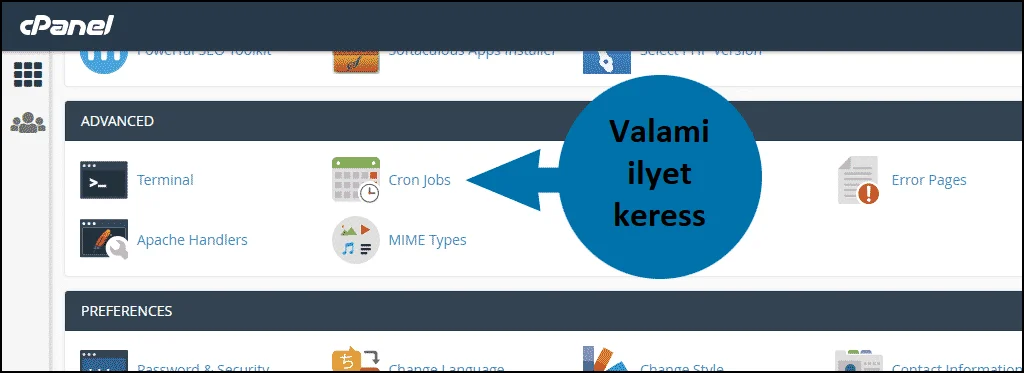
Ha rákattintottál akkor megnyílik egy új képernyő, amelyen beállíthatod az automatikus biztonsági mentés futtatásának idejét és gyakoriságát. Állítsd be igényei szerint. Valahogy így fog kinézni, de itt csak egy példát mutatok.
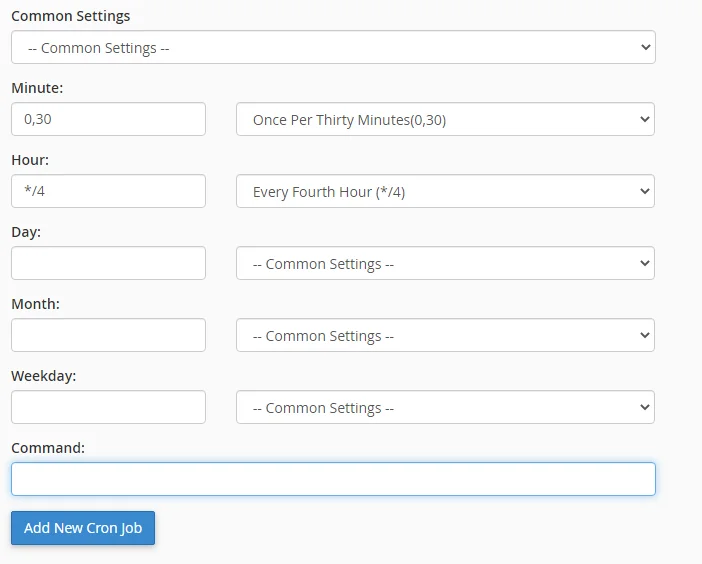
Viszont csak akkor ha a Command részhez is kiadjuk az ezt kiváltó Linux parancsot:
mysqldump –opt -Q -u dbusername –password=dbpassword dbname | gzip > /path-to-store-the-backup-file/db_backup.sql.gz
Értelemszerűen a dbusername helyére a MySQL adatbázishoz tartozó felhasználói név kell, míg a dbpassword részhez a MySQL adatbázishoz tartozó jelszó. Mindkét adat a fent említett wp-config.php fájlból kinyerhető.
2. Kézi biztonsági mentés készítése a cPanel segítségével
⬇️Szintén be kell jelentkezni a Cpanel -be és a Files menüpont alatt találnunk kell egy olyat, hogy Backup Wizard⬇️
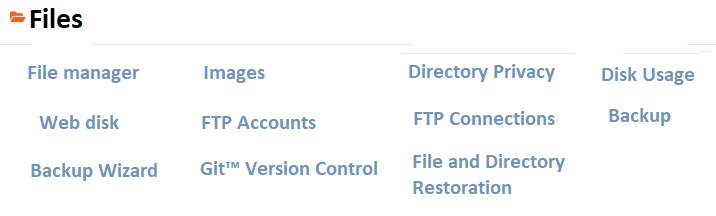
Ha rákattintasz erre a bizonyos Backup Wizard -ra akkor két lehetőség kínálkozik számodra.
De a Backup/Restore részt csak akkor válaszd, ha azért szeretnéd a teljes biztonsági másolatot, mert egy teljesen más gazdagépre szeretnéd az egész blogod áthelyezni❗
Ha egyéb más okokból szeretnéd a biztonsági másolatot, mert jogosan tartasz attól,
- hogy esetleg valamilyen támadás áldozata lesz a weboldalad,
- a kísérletezgetéseid során Te rontanál el valamit,
de ugyanazon a gazdagépre, tehát webszerverre kívánod a jövőben szükség esetén visszahelyezni, akkor a Select Partial Backup a megoldás, ahogy az alábbi képpel demonstrálom.
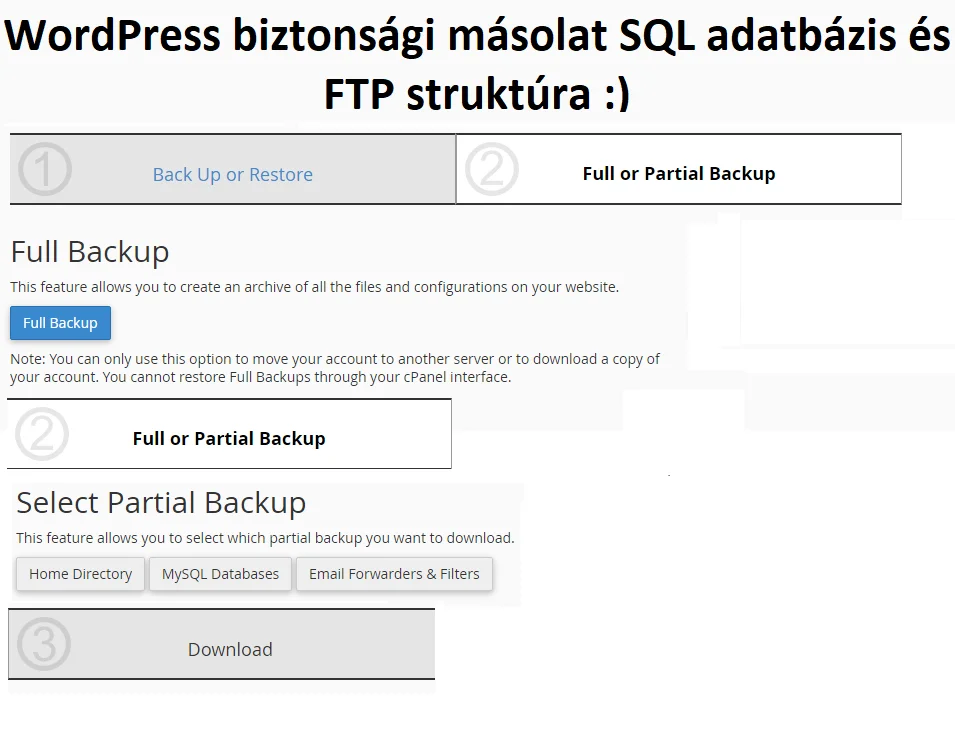
A Home Directory és a MySQL Databeses -re való kattintás feltétlen szükséges!
Az előbbi lefogja tölteni tulajdonképpen a webszerveren lévő teljes public_html anyagot az annak megfelelő mappaszerkezetével együtt, tehát mindenről egy tükörmásolat készül. Míg utóbbi értelemszerűen letölti a szükséges SQL fájlt, amely a teljes adatbázisunkat tartalmazza.
3. Kézi biztonsági mentés készítése a phpMyAdmin segítségével
Bármelyik MySQL adatbázisunkat SQL fájl formájában a Cpanel kínálatában a phpMyAdmin felületről is letudjuk tölteni. Meglátásom szerint ez sokkal hasznosabb felület, mint amit például a második ismertetett pont kínálhatott számunkra.
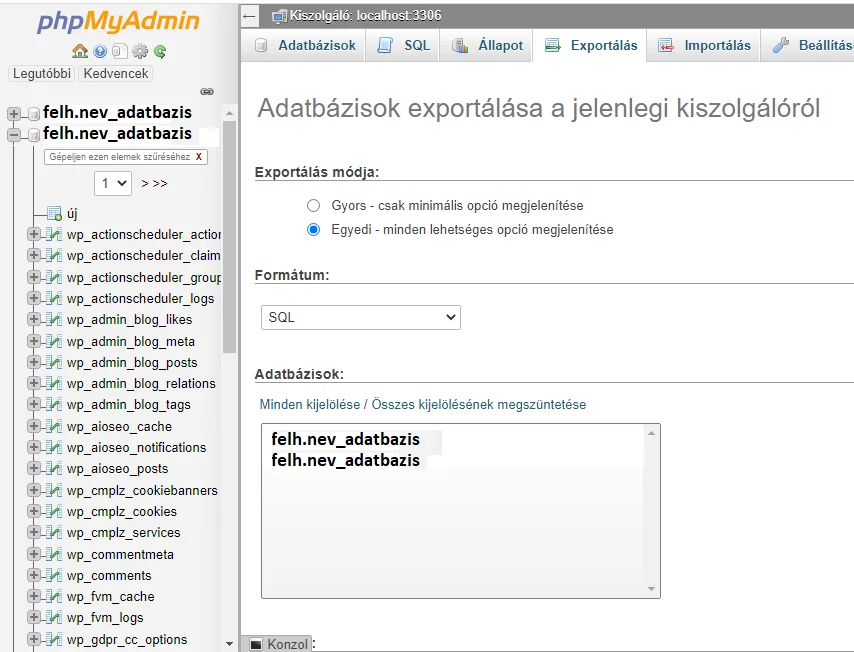
🙏🏻Általánosságban elmondható, hogy a WordPress tárhelyszolgáltatók vezérlőpultjára telepítve van a phpMyAdmin. Így a felhasználó könnyen a vezérlőpulton belül elérheti, és elvégezheti a karbantartásához szükséges feladatokat.
- A WordPress adatbázis kézi biztonsági másolatának létrehozásához a phpMyAdmin segítségével először be kell jelentkezni a cPanelbe.
- Most, ahogy lefelé haladsz a képernyőn megjelenő oldalon, különféle lehetőségeket találhatsz. Például Beállítások, Levelezés, Fájlok, Napló, Biztonság stb. illetve ügye ennek vagy angol megfelelője, vagy pedig annak a nyelvnek megfelelő módon amire a phpMyAdmin -t beállítod.
Ezen lehetőségek egyike az Adatbázis kategória. Ebben az opcióban van az úgynevezett phpMyAdmin is. Ha erre kattintasz, egy új képernyő jelenik meg az ablakban phpMyAdmin néven. Feltételezem a WordPress blogodhoz tartozó adatbázist a neve alapján könnyen felismered, hiszen a wp-config.php is tartalmazza.
Ekkor megjelenik az adatbázis részét képező táblák listája.
A képernyő tetején lévő menüsorban számos opciót láthatsz, például szerkezet, SQL, keresés, lekérdezés stb. Keresd meg az Exportálás lehetőséget, és kattints rá. Ez lehetővé teszi az adatbázis exportálását / biztonsági mentését egy fájlba.
WP biztonsági mentés bővítménnyel lehetséges?
Nagyon sok WordPress Plugin létezik, amely segíthet látszólag nagyon kényelmesnek tűnő módon a biztonsági másolat elkészítésében.
Én azonban nem ajánlom, bár miután megindokoltam miért nem, azért megnevezem a témában a leginkább szalonképesebbeket.
- Ha maga a WordPress motor nem indul el, tehát teljes a CRASH akkor máris nem ér egy hajítófát sem 😀
- Rendszerint a virtuális webszerverünkön lévő tárhelybe beszámít a saját biztonsági mentésünk.
- Ha maga a webszerver amin vagyunk, amúgy sem a leggyorsabb akkor mire végez a plugin a munkával, az is elég sok idő lesz.
- PHP beállítások, levelezések az ilyen metodikával nem igazán menthetők le.
Azok akik ilyen jellegű feladatokat bővítménnyel oldanak meg, az alábbiak közül szoktak csemegézni :
☑️ All-in-One WP Migration
https://wordpress.org/plugins/all-in-one-wp-migration/
☑️ BackWPup
https://wordpress.org/plugins/backwpup/
☑️ UpdraftPlus
https://wordpress.org/plugins/updraftplus/
☑️Duplicator
https://wordpress.org/plugins/duplicator/
☑️Jetpack (backup)
https://wordpress.org/plugins/jetpack/
MySQL adatbázis visszaállítása biztonsági másolatból
Ez az egyik legegyszerűbb dolog! 😉
- A phpMyAdmin felületén ki kell választanod az adatbázist ahova importálni szeretnél.
- Miután kiválasztottad látni fogod annak szerkezetével együtt, ahogy a fenti képhez hasonlóan is látszódnak a táblák. Mindegyik WordPress-hez tartozó adatbázis tábla wp_-vel kezdődik. Szóval kattints az importálás lehetőségre.
- Ezután tallózás, és a számítógépedről töltsd el a rendelkezésre álló SQL fájlod, ennyi.
🤔 Konklúzió
Ha rendszeresen publikálsz minőségi tartalmakat a WordPress blogmotor segítségével, javaslom gyakran készíts biztonsági másolatot. Rengeteg fejfájástól meg fogod tudni kímélni magad❗
- A WordPress 🔗CMS kifejezetten a kísérletezgetni vágyókhoz szól. Minden kreativitásod tehát kiélheted, ugyanakkor ha a munkáidról rendelkezel biztonsági másolattal, sokkal bátrabban cselekedhetsz.
- Ne felejtsd el, hogy már egy központilag (wordpress.org) érkező frissítés is azt tanácsolja Neked, hogy mielőtt a professzionális automatikus frissítés végbe menne, készíts egy biztonsági másolatot.
- A WordPress pluginok (bővítmények) szintén okozhatnak problémát, s ez igaz a WordPress sablonokra is. Bár a WordPress rengeteg fejlesztésen ment át az utóbbi időben, s például ki tudja szűrni az egyes banális PhP hibákat egy adott bővítményben, s olyankor nem is engedi aktiválni azt. De a legnagyobb biztonság a gyakori biztonsági mentés.
Mellesleg a lehető leggyorsabb migráció bármilyen másik szerverre is a cikkben leírtak alapján végezhető el❗
💡A mai világban sosem árt, ha vannak olyan webszerver szolgáltatások, különböző kapcsolatainkon keresztül, amelyeket tükörszervereknek is nevezhetünk.
👏 Ilyenkor a lehető leggyorsabban egyik webszerverről a másikra tudjuk pakolni a blogunkat, és eme tükör biztonsági másolatoknak köszönhetően, az égvilágon semmilyen különbséget nem fogunk érezni, ahogy weboldalunk látogatói sem.
✅ A web server DNS record beállítások manapság egész gyorsan frissülnek, így egy probléma esetén, amennyiben rendelkezünk biztonsági másolattal, blogunk kiesési ideje, maximum annyi lesz, amennyi a beállítás aktualizálódása.

